Cómo hacer un rango de fechas en mis celdas de Excel - Validación de datos

En la actualidad no encontramos con varios programas destinados a ayudarnos día a día con una variedad de cosas. Dentro de estas están los encargados de la creación de documentos, otros para crear diapositivas para presentaciones y están los que nos ayudan con los cálculos y administraciones contables. Este último es Excel, por medio de esta plataforma se pueden realizar varias cosas, ya que su hoja de cálculo nos permite una variedad de opciones.
Sin embargo, es importante tener en cuenta que, para disfrutar de cada una de estas características, es importante descargar Microsoft Excel, ya sea desde su plataforma principal u obtenerlo por medio del paquete de Microsoft Office. Ahora bien, una de las herramientas de Excel, es que por medio de estas se pueden hacer rangos de fechas, es así entonces, que, a través de este artículo, aprenderemos a como lograrlo.
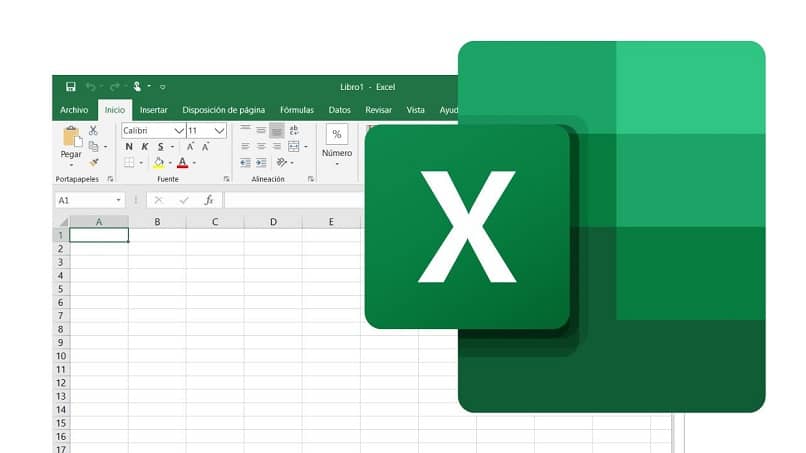
¿Qué tipos de rango de fechas se pueden realizar en celdas de Excel?
En la plataforma de Excel al momento de ejecutar el rango de fechas, es relevante mencionar que a través de estas se puede combinar texto en varias celdas. Asimismo, existen en estos varios rangos, dentro de los que podemos mencionar están los siguientes:
- Entre: Esta es una de las primeras, y determina la fecha que se ingrese en el rango específico delimitado a través de una fecha inicial y una final.
- No está entre: Por medio de esta, se validarán todas aquellas fechas que no estén ubicadas dentro del rango establecido.
- Igual: Con esta opción se podrá permitir una fecha que sea exactamente igual a la que se hable permitido.
- No igual: Exactamente igual que la anterior, con la diferencia de que el valor que predominará, son las fechas que no estén dentro de las fechas pautadas.
- Mayor que: Serán válidas todas aquellas fechas que sean mayores a la permitida.
- Menor que: Por medio de ellas, cada fecha que sea mayor a la establecida, no será permitida.
- Mayor o igual: que se mantenga la fecha dentro del rango que se habla establecido o que sean mayores que este.
- Menor o igual: Ayuda a que las fechas que no sean menores o iguales a la establecida, no se aparezcan.
Rangos de fecha básicos
En Excel se pueden determinar estos datos mencionados anteriormente, por medio de unos rangos en tablas de las hojas de cálculo. Los rangos de fechas básicos son aquellos que se encuentran distribuidos de forma simple, haciendo referencia a una sola de las celdas que tiene la tabla en la hoja de Excel.
Los rangos de fecha horizontalmente
Por otra parte, los rangos de fecha ubicados de manera horizontal, son determinados como aquellos que, de manera línea, establece los caracteres de año, mes y el argumento del día. Uno al lado de otro, creando la manera horizontal dentro de la celda. Por lo general, en documentos con fechas, los usuarios suelen producir estos rangos horizontales, ya que son más específicos y amplios para agregar el contenido de cada uno de ellos.

¿Qué fórmulas necesito para hacer un rango de fechas en celdas de Excel?
Para generar los rangos de fecha dentro de la plataforma de Excel, se pueden hacer uso de las fórmulas que la misma le otorga a cada uno de sus usuarios. Cabe resaltar que cuando se dejan bloquear las celdas en Excel, estas no pueden ser editables, se deberá pedir un permiso o establecer la contraseña establecida para ello. Sin embargo, las fórmulas que se pueden usar para el rango de fecha, son las que se mencionarán a continuación:
La formula 'TEXTO (39817 + 0, 'mm / dd / aa') devuelve 01 / 04 / 09'
Por medio de la fórmula de 'TEXTO(39817 + 0, 'mm / dd / aa')devuelve 01 / 04 / 09' debemos tener en cuenta ciertas características al momento de ser utilizada y modificada de forma correcta.
- Inicialmente, el rango de fecha que se determinará es la de 01/04/09 al 01/10/09
- Asimismo, con la fórmula, la encontraremos de manera TEXTO(FECHA(2009, 1, 4)+ (COLUMNAS ($ A: A)-1) *7,'mm/ dd /aa')
- La fecha que se determina es (Año 2009, día 01 y mes 04) siendo este el inicio.
- La fecha se devolverá a 39817.
- En la COLUMNA (A.A) – 1 se creará un número para la columna.
- COLUMNA ($A:A) se devolverá a 1.
- COLUMNA ($A:A) – 1 se devolverá a 0.
- Al momento de pegar la fórmula, la referencia en las COLUMNAS cambiará, lo hará en la medida que estas seas copiadas y pegadas.
- Se convertirán en TEXTO(39817 + 0, 'mm / dd / aa').
Con la formula 'TEXTO (FECHA (2009, 1, 4) + (COLUMNAS ($ A: A) -1) * 7 + 6, 'mm / dd / aa')'
Esta fórmula es determinada como la segunda parte de la ecuación que se usa para determinar los rangos de fecha en las celdas, se especifican de la siguiente forma:TEXTO (FECHA(2009, 1, 4) + (COLUMNAS ($A:A) -1) *7+6, 'mm/dd /aa'). La única diferencia de esta con la primera fórmula, es el cambio de los números, en este caso el +6.

¿Cómo crear un rango de fechas en Excel?
La manera en la que se pueden generar los rangos de fechas dentro del programa de Excel, es muy sencilla, al igual que contar celdas con alguna palabra en común en Excel. Los pasos que se deben toman en cuenta son los siguientes:
- Se deberá en alguna de las celdas, escribir la fecha.
- Posteriormente, se deberá seleccionar la celda.
- Se hará clic en “CTRL + 1” y así se abrirá un cuadro de diálogo en donde está la opción del formato de celda.
- Se hará clic en la opción de “General”
- Presionar OK y el formato se seleccionará, mostrando las fechas.